RetroPie na Raspberry Pi poradnik – domowa konsola do gier retro krok po kroku
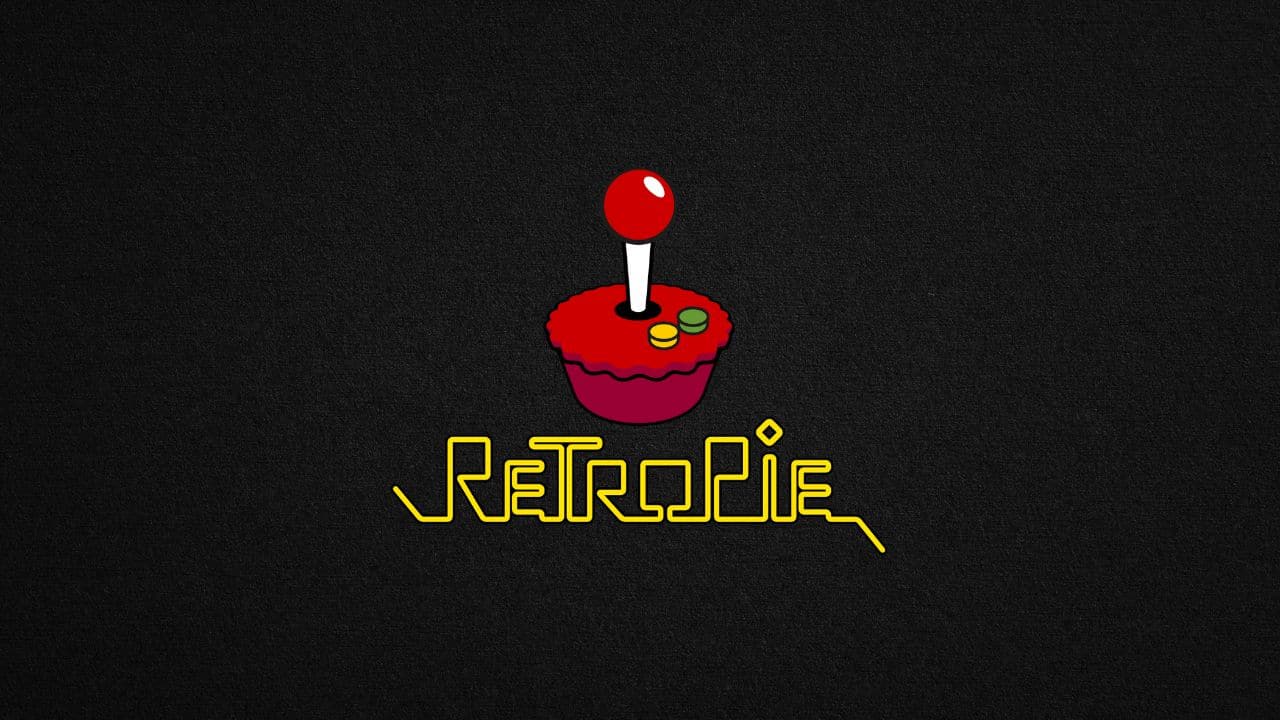
Witaj! Jeżeli szukasz prostego sposobu na uruchomienie klasycznych gier z dzieciństwa, to świetnie trafiłeś. W tym retropie na raspberry pi poradniku pokażę ci, jak krok po kroku zamienić twojego malutkiego Raspberry Pi w pełnoprawną konsolę retro. Przygotuj się na solidną dawkę nostalgii i kilka wskazówek, które ułatwią cały proces od A do Z.
Zacznijmy od szybkiego wyjaśnienia: RetroPie to zestaw projektów (w tym RetroArch i EmulationStation), które wspólnie umożliwiają emulację rozmaitych konsol i komputerów sprzed lat. Dzięki temu możesz uruchomić gry z NES, SNES, Sega Genesis, PlayStation, MAME, a nawet MS-DOS. Pomyśl o wszystkich tych klasykach, które kiedyś wciągały cię na długie godziny. Teraz możesz je odpalić na radosnym malinowym komputerku w zaciszu swojego salonu.
Poniżej znajdziesz instrukcje krok po kroku: od przygotowania karty SD, poprzez konfigurację systemu i kontrolerów, aż po dodawanie gier i drobne poprawki, takie jak overclocking czy zmiana ustawień dźwięku. Przy każdym kroku podsunę ci proste wskazówki i uniknę skomplikowanego żargonu, żebyś mógł spędzać więcej czasu na graniu, a mniej na grzebaniu w konfiguracjach.
Zrozum RetroPie na Raspberry Pi
RetroPie to prawdziwa perełka w świecie emulacji. Wyobraź sobie, że masz dostęp do ulubionych tytułów z lat 80. i 90. bez potrzeby poszukiwania archaicznych cartridge’y czy działającego Commodore 64 w dobrym stanie. RetroPie pozwala korzystać z oficjalnych emulatorów albo tych tworzonych przez społeczność entuzjastów. Co ważne, sam projekt jest stale rozwijany i wspierany przez wolontariuszy, którzy chętnie dzielą się swoją wiedzą w sieci.
Co to jest RetroPie?
- RetroPie to zbiór projektów open source, łączących m.in. RetroArch i EmulationStation.
- RetroArch odpowiada za emulację konkretnych platform.
- EmulationStation to przyjazny interfejs pozwalający wybierać gry, wczytywać je i szybko przełączać się między emulatorami.
- RetroPie może być zainstalowany na różnych modelach Raspberry Pi, choć nowsze wersje urządzenia zapewniają płynniejszą rozgrywkę.
Najpopularniejszą opcją jest skorzystanie z gotowego obrazu systemu (SD image), który bazuje na Raspberry Pi OS. Wgrywamy go na kartę SD, uruchamiamy i już można cieszyć się przedwojennymi (jak na cyfrowe realia!) tytułami. Wszystko jest właściwie skonfigurowane, więc odpada większość żmudnych działań na konsoli systemowej.
Jeśli czujesz się na siłach i lubisz majsterkowanie, zawsze możesz wybrać bardziej zaawansowaną ścieżkę instalacji. W tym poradniku skupimy się jednak na prostocie, żebyś jak najszybciej zaczął się dobrze bawić.
Zbierz podstawowe elementy
Zanim przystąpisz do instalowania RetroPie na swoim Raspberry Pi, musisz zebrać kilka rzeczy. Część z nich pewnie już masz, a niektóre mogą wymagać drobnych zakupów. Oto szybka checklista:
- Raspberry Pi (z rekomendacją użycia nowszych modeli z większą ilością RAM-u, np. Raspberry Pi 4).
- Karta SD (co najmniej 8 GB, najlepiej 16 GB lub więcej, aby mieć miejsce na gry).
- Zasilacz o odpowiedniej mocy (np. 5 V/3 A dla Raspberry Pi 4).
- Kabel HDMI do podłączenia do telewizora lub monitora.
- Kontroler USB lub bezprzewodowy (może być pad do Xboxa, PlayStation albo specjalny retro kontroler).
- Klawiatura i mysz (przyda się do konfiguracji niektórych gier, szczególnie MS-DOS).
- Dostęp do internetu (możliwość podłączenia przez Wi-Fi albo kabel Ethernet).
Jeśli planujesz rozgrywkę tylko w starsze, mniej wymagające tytuły, piąta odsłona Raspberry Pi nie jest warunkiem koniecznym. Nawet Raspberry Pi Zero, które kosztuje kilka dolarów, poradzi sobie z prostszymi emulatorami. Jednak do nowych i bardziej wymagających tytułów (jak np. PlayStation) przyda się większa moc obliczeniowa.
Wybór modelu Raspberry Pi
Zależnie od zasobów i komfortu finansowego możesz się zdecydować na różne wersje Pi:
| Model | RAM | Wydajność emulacji | Zalecenia |
|---|---|---|---|
| Raspberry Pi 1 | 512 MB | Ograniczona, starsze tytuły | Dobry do gier 8-bitowych (NES, Atari) |
| Raspberry Pi 2 | 1 GB | Przyzwoita | Dobre wsparcie dla SNES, Mega Drive |
| Raspberry Pi 3 | 1 GB | Dobra | Obsłuży klasyki PS1, większość 16-bit |
| Raspberry Pi 4 | 2-8 GB | Bardzo dobra | Doskonała wydajność, spokojna emulacja PS1 |
| Raspberry Pi Zero | 512 MB | Bardzo ograniczona | Tylko najstarsze gry, ale super tani |
Im więcej RAM, tym sprawniej ruszą zaawansowane konsole. Jeśli chcesz zainstalować sporo gier i wgrywać rozbudowane emulatory (np. PlayStation), rozważ Raspberry Pi 4 z 4 GB lub 8 GB pamięci RAM. Za to do starszych, nieskomplikowanych tytułów w sam raz nada się któryś z wcześniejszych modeli.
Przygotuj kartę SD
Gdy masz już swój sprzęt i wszystkie niezbędne kable, czas przenieść obraz RetroPie na kartę SD. Ten proces jest w dużej mierze zautomatyzowany. Wystarczy ściągnąć odpowiedni plik obrazu, a potem wgrać go za pomocą narzędzia do nagrywania kart typu Raspberry Pi Imager, balenaEtcher, czy Win32 Disk Imager.
Pobierz obraz RetroPie
Oficjalne obrazy RetroPie możesz znaleźć na stronie projektu (https://retropie.org.uk/). Zwróć uwagę, by ściągnąć właściwą wersję dla twojego modelu Raspberry Pi. Na stronie dostępne są wydania dla:
- Raspberry Pi 0/1 (zwykle najmniej wydajne).
- Raspberry Pi 2/3.
- Raspberry Pi 4 / 400.
Jeżeli masz wątpliwości, zajrzyj do sekcji “Download” i upewnij się, że trafiłeś we właściwy link. Pamiętaj, że są również “nightly builds” (wersje testowe) i starsze obrazy, ale najlepiej zacząć od stabilnej wersji.
Nagraj obraz na kartę
- Włóż kartę SD do czytnika w komputerze (czytnik może być wbudowany lub podłączony przez USB).
- Uruchom wybrane narzędzie (np. Raspberry Pi Imager).
- Wskaż pobrany plik z obrazem RetroPie jako źródło.
- Wybierz swoją kartę SD jako nośnik docelowy.
- Rozpocznij nagrywanie.
Ten proces może potrwać kilka minut, zależnie od szybkości karty SD i sprzętu. Po ukończeniu wyjmij kartę z czytnika i umieść w Raspberry Pi. Gotowe, masz już nasz podstawowy system do zabawy.
Skonfiguruj RetroPie po uruchomieniu
Po włączeniu maliny (wraz z włożoną kartą SD) i podłączeniu do telewizora przez HDMI, RetroPie automatycznie uruchomi EmulationStation. Zobaczysz kolorowy ekran powitalny, a potem nastąpi pierwsze uruchomienie, gdzie wprowadzisz podstawowe ustawienia. Zgodnie z informacjami w badaniach, RetroPie 4.8 i nowsze wersje oferują dopracowane menu, więc prawdopodobnie nie napotkasz wielkich trudności.
Ustaw EmulationStation
EmulationStation to przyjazny interfejs, który pozwoli ci przeskakiwać między różnymi platformami, emulatorami i grami. Gdy uruchomisz system po raz pierwszy, zobaczysz proste instrukcje:
- Wybór języka (English to domyślny, lecz jeśli dostępne jest Polish, możesz wybrać polskie menu).
- Ustawienie preferencji regionu.
- Przygotowanie do konfiguracji kontrolera (obsługa EmulationStation, RetroArch, itp.).
Jeżeli w trakcie inicjalizacji natkniesz się na czarny ekran lub ekran z logiem, to często jest to tylko chwilowy etap ładowania. RetroPie łączy w sobie sporo projektów, więc nie zrażaj się, gdy trwa to dłużej niż standardowe bootowanie Raspberry Pi OS.
Skonfiguruj kontroler
Zanim zaczniesz grać, EmulationStation poprosi cię o skonfigurowanie podłączonego kontrolera. Procedura jest banalnie prosta:
- Przytrzymaj dowolny przycisk na padzie lub klawiaturze, kiedy pojawi się monit “Configure Input”.
- Zacznij wybierać odpowiednie przyciski w kolejnych krokach (np. Up, Down, Left, Right, A, B).
- Jeśli nie masz pewności, który guzik przypisać, możesz zawsze ominąć ustawienie (wirtualny przycisk “Not Defined”).
- Na końcu zatwierdź wybór.
Pamiętaj, że w grach z różnych epok rozstaw przycisków będzie inny. Dobre przypisanie klawiszy do Sega Genesis, SNES czy PlayStation potrafi być zbawienne dla wygodnej rozgrywki. Jeśli masz arcade’owy kontroler (np. Xin-Mo), możesz też skorzystać z rekomendowanych ustawień zbliżonych do Sega Genesis.
Dodaj gry do systemu
Okej, RetroPie śmiga, EmulationStation czeka, ale sama konsola nie ma żadnych gier. Skąd je wziąć? Gry (zwane ROM-ami) możemy przenosić na rozmaite sposoby. Najpopularniejszym, szczególnie dla początkujących, jest kopiowanie ROM-ów na pamięć USB. Bardziej zaawansowani wybierają opcję transferu plików przez sieć (np. za pomocą SCP).
Kopiowanie przez USB
To jeden z najprostszych sposobów na dodanie gier:
- Sformatuj pendrive na system plików FAT32 (większość pendrive’ów domyślnie tak ma).
- Stwórz na nim folder retropie, a w nim podfolder roms.
- Podłącz pendrive do uruchomionego Raspberry Pi. System automatycznie skopiuje strukturę katalogów.
- Odłącz pendrive, wgraj na niego swoje ROM-y, upewniając się, że trafiają do odpowiednich folderów (np. NES, SNES, pc).
- Ponownie podłącz pendrive do Pi, a RetroPie rozpozna pliki i przeniesie je do systemu.
Po tej operacji wystarczy zrestartować EmulationStation (Menu Start > Quit > Restart EmulationStation) i zobaczysz nowe systemy na liście. Jeśli wszystko przebiegło pomyślnie, możesz już odpalić swoje pierwsze retro tytuły.
Kopiowanie przez SCP
Jeśli twój Raspberry Pi jest w sieci (kabel Ethernet albo Wi-Fi) i ma włączony SSH, możesz przesyłać pliki bezprzewodowo:
- Sprawdź adres IP Raspberry Pi (np. wczytując w EmulationStation menu “Show IP”).
- Na komputerze zainstaluj klienta SCP, np. WinSCP (Windows) lub użyj terminala w macOS/Linux:
scp nazwa_pliku.zip pi@192.168.x.xx:/home/pi/RetroPie/roms/(nazwa_emulatora)- Po zakończonym kopiowaniu zrestartuj EmulationStation.
To narzędzie jest niezastąpione, zwłaszcza jeśli zamierzasz stale uzupełniać bibliotekę gier i nie chcesz ciągle przepinać pendrive’ów.
Dostosuj popularne emulatory
RetroPie daje dostęp do dziesiątek emulatorów, ale najczęściej zaczyna się od tych najbardziej klasycznych. Poniżej kilka słów o najpopularniejszych wybrykach retro, żebyś mógł je komfortowo skonfigurować.
Sega Genesis i spółka
Sega Genesis (znana w Europie jako Mega Drive) ma bogatą kolekcję gier akcji, platformówek i sportówek. Konfiguracja pod RetroPie polega głównie na skopiowaniu ROM-ów do folderu megadrive. Jeśli masz gotowy pad do Sega, możesz przypisać guziki identycznie jak w oryginale.
- W folderze RetroArch (na twoim Raspberry Pi) znajdziesz pliki konfiguracyjne poszczególnych emulatorów.
- W razie problemów, wejdź do RetroArch GUI (zwykle klawisz Hotkey + X) i tam zmieniaj opcje mapowania przycisków.
Oprócz Genesis możesz też uruchamiać gry z Master System, Game Gear i Segi CD. Każda z tych platform ma własny folder w roms. Część z nich może wymagać dodatkowych BIOS-ów, które wrzucasz do katalogu BIOS.
MS-DOS i folder /pc
Stare gry DOS-owe bywają wymagające w konfiguracji, głównie przez konieczność używania klawiatury. RetroPie w nowszych wersjach tworzy folder pc w katalogu roms, gdzie wgrywasz pliki .exe, .com, .bat czy obrazy dyskietek i CD.
- Wielu użytkowników decyduje się na emulator DOSBox.
- Po uruchomieniu gry z DOSBox odwzorowanie systemu klawiatury może być kluczowe (zwłaszcza w grach przygodowych, gdzie sterowanie jest wyłącznie klawiaturowe).
- Warto dodać plik konfiguracyjny z automatycznymi poleceniami autoexec, który odpali ci główne pliki gry od razu po wejściu do DOSBox.
Dzięki temu bezproblemowo wpiszesz standardowe komendy, np. cd c:\gra, gra.exe i ruszasz. Jeśli jednak planujesz intensywną przygodę z DOS-owymi tytułami, zadbaj o klawiaturę i mysz, bo nie wszystko da się zrobić padem.
Zwiększ wydajność RetroPie
Niektóre emulatorowe bestie, takie jak N64 czy PlayStation, potrafią obciążyć Raspberry Pi do granic możliwości. W starszych modelach warto więc pomyśleć o overclockingu, czyli podkręceniu taktowania procesora i/lub grafiki.
Overclocking i Turbo Mode
Według informacji z oficjalnej społeczności Raspberry Pi, można aktywować “Turbo Mode,” który daje nawet 50% dodatkowej wydajności za darmo, jednocześnie trzymając się zalecanych ustawień. Wiąże się to jednak z dodatkowymi wymogami chłodzenia (radiatory, wentylatory), bo podwyższona częstotliwość generuje więcej ciepła.
- Najprostsza metoda to edycja pliku /boot/config.txt i włączenie gotowego profilu “turbo.”
- Upewnij się, że masz dobrej jakości zasilacz i chłodzenie, żeby nie doszło do przegrzania.
- Możesz sprawdzić temperaturę Pi komendą:
vcgencmd measure_tempOverclocking jest bezpieczny, o ile nie przekraczasz maksymalnych zalecanych wartości i masz zapas mocy chłodzącej. Pamiętaj, że nieodpowiedzialne zmiany mogą spowodować niestabilność systemu, a w skrajnych przypadkach nawet uszkodzenie sprzętu.
Wyłącz overscan
Jeśli zauważysz czarne paski wokół obrazu na telewizorze, wystarczy wyłączyć overscan. W pliku /boot/config.txt znajdziesz linijkę overscan. Upewnij się, że masz:
disable_overscan=1Czasem wystarczy też wyklikać to w opcjach RetroPie Configuration w EmulationStation. Po wyłączeniu overscanu gra będzie wypełniać cały ekran bez irytujących pasów.
Rozwiąż problemy z dźwiękiem
Zazwyczaj RetroPie jest skonfigurowany tak, by automatycznie wypuszczać dźwięk przez HDMI. Jeśli jednak korzystasz z innego źródła audio (np. USB audio, RPi HAT), mogą pojawić się niespodzianki. Na szczęście dostępna jest obszerna dokumentacja dotycząca kłopotów z dźwiękiem.
Domyślne ustawienia HDMI
Z reguły wystarczy, że w opcjach dźwięku (Menu Audio w EmulationStation) wybierzesz HDMI jako główne wyjście. Jeśli telewizor ma głośniki, powinny zagrać od razu. W razie ciszy sprawdź:
- Czy telewizor nie jest wyciszony.
- Czy kabel HDMI jest sprawny.
- Czy w pliku /boot/config.txt nie ma opcji wyłączającej dźwięk, np.
hdmi_drive=2lub podobnych.
USB audio i RPi HAT
Jeśli masz zewnętrzną kartę dźwiękową lub nakładkę audio (tzw. HAT) na Raspberry Pi, może być konieczne:
- Zainstalowanie dodatkowych sterowników.
- Wymuszenie w EmulationStation (w RetroPie Setup) określonej karty dźwiękowej.
- Aktualizacja plików ALSA, aby system rozpoznał urządzenie jako domyślne.
Szczegółowe instrukcje znajdziesz często w sekcji “Sound Issues Page” w dokumentacji RetroPie. Zawsze sprawdź, czy twój HAT lub USB audio nie wymaga niestandardowej konfiguracji.
Odkryj inne wskazówki
RetroPie daje naprawdę szerokie pole do popisu. Jeśli chciałbyś pogłębić swoją pasję, warto przyjrzeć się paru dodatkom oraz narzędziom, które usprawnią codzienne użytkowanie twojej konsoli retro.
Power switche i ControlBlock
Nie ma nic gorszego niż nagle wyłączony Raspberry Pi, gdy właśnie przechodzisz trudnego bossa w ulubionej platformówce. Wyciąganie wtyczki z gniazdka nie jest dobre ani dla samego systemu, ani dla karty SD. Dlatego warto rozważyć:
- Zakup przycisku Power Switch (ze skryptem obsługi bezpiecznego wyłączania).
- Zastosowanie modułu ControlBlock, który pozwala na miękki wyłącznik, wskaźniki statusu, a także łatwe podłączenie oryginalnych kontrolerów arcade.
Jak wynika z badań, najnowsza wersja ControlBlock oferuje też możliwość obsługi diod i odpowiednich sygnałów. Dzięki temu zyskujesz bardziej elegancki i bezpieczny sposób włączania i wyłączania całego systemu.
Skrapowanie okładek gier
EmulationStation potrafi pobierać okładki i opisy gier, co czyni ich przeglądanie znacznie przyjemniejszym. Możesz włączyć automatyczny scraper (Menu Scraper w EmulationStation), który spróbuje dopasować tytuł i pobrać grafikę z bazy online. Upewnij się, że Raspberry Pi jest podłączone do internetu (Wi-Fi, Ethernet).
- Czasem nazwa twojego ROM-a różni się nieco od oficjalnej nazwy gry w bazie, więc scraper może jej nie rozpoznać.
- Istnieją zewnętrzne narzędzia do skrapowania (np. Skraper), które można uruchomić na komputerze i potem skopiować pliki.
Po udanym procesie w EmulationStation zobaczysz listę tytułów wraz z okładkami i opisami – to fajnie dopełnia retro wrażenia.
Podsumuj i ciesz się graniem
I to już prawie wszystko. Przeszliśmy wspólnie przez podstawową konfigurację retropie na raspberry pi poradniku: od wyboru modelu Pi i przygotowania karty SD, poprzez pierwsze kroki z EmulationStation, aż po drobne poprawki i optymalizacje. Teraz piłeczka jest po twojej stronie. Wystarczy, że raz-dwa wrzucisz ulubione ROM-y, usiądziesz wygodnie przed ekranem i dasz się wciągnąć w czystą przyjemność retro.
Oto szybkie przypomnienie kluczowych kroków:
- Wybierz właściwy model Raspberry Pi, mając na względzie moc i zapotrzebowanie na RAM.
- Przygotuj kartę SD z obrazem RetroPie – najlepiej skorzystaj z gotowej paczki SD image.
- Przy pierwszym uruchomieniu skonfiguruj EmulationStation i przypisz kontroler.
- Dodaj gry przez USB lub SCP, pamiętając o odpowiednich folderach.
- W razie kłopotów z wydajnością włącz overclocking (Turbo Mode), ale zadbaj o chłodzenie.
- Wyłącz overscan, jeżeli przeszkadzają ci czarne paski wokół ekranu.
- Jeśli chcesz więcej, rozważ przycisk zasilania, moduł ControlBlock i skrapowanie okładek.
Na zakończenie rzuć koniecznie okiem na dodatkowe źródła:
- The MagPi Magazine (https://magpi.raspberrypi.org/) – 164-stronicowy przewodnik po retro gamingu, dostępny za darmo.
- Oficjalna dokumentacja RetroPie (https://retropie.org.uk/docs/) – skarbnica wiedzy o emulatorach, konfiguracji i rozwiązywaniu problemów.
- Forum RetroPie (https://retropie.org.uk/forum/) – społeczność pełna zapaleńców, którzy chętnie pomogą, gdy coś nie działa.
Teraz twoja kolej, by eksplorować bogactwo starych gier i tradycji retro. Nie zapomnij pochwalić się znajomym, że masz w domu własną superkonsolę siedzącą na małej płytce wielkości karty kredytowej. Życzę ci samych przyjemnych godzin z ulubionymi tytułami i dużo satysfakcji z każdego kolejnego uruchomienia gry, w której czeka na ciebie ukochany pikselowy bohater. Powodzenia!



